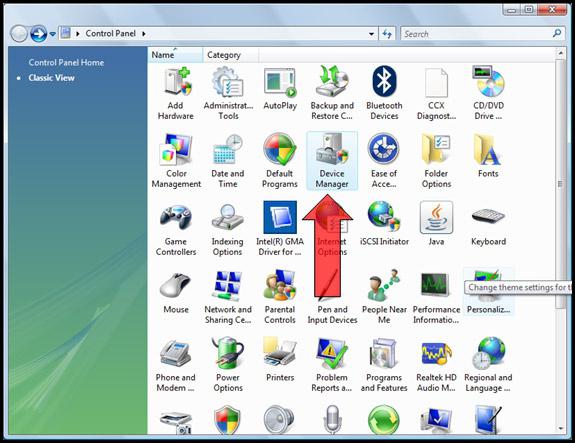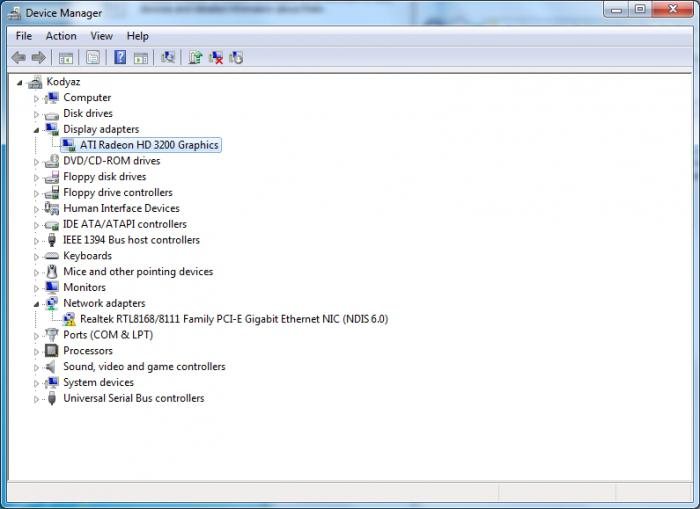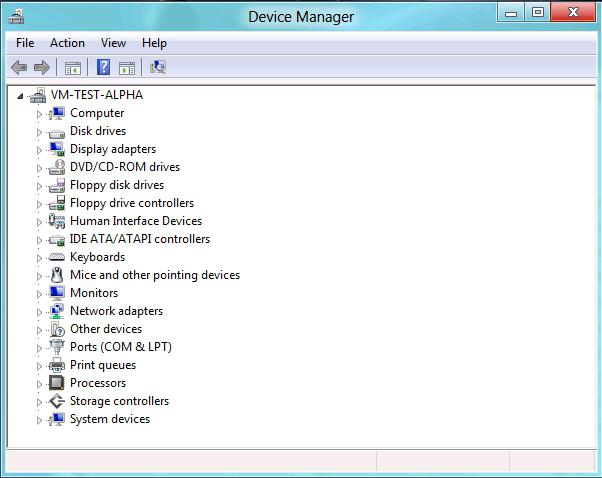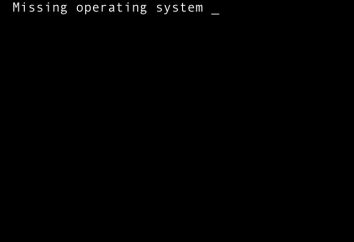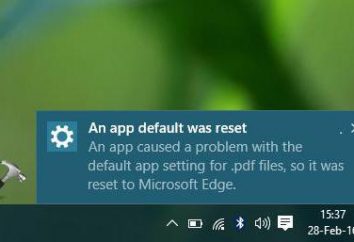Gestione periferiche "windose" 7 e 8. Come accedere a Gestione periferiche?
L'uso del computer nelle persone delle forze di lavoro, di studio e di vita quotidiana per acquisire nuove conoscenze e competenze durante il loro funzionamento. Molti del sistema operativo Windows da parte degli utenti di Microsoft affrontare una serie di problemi connessi con periferiche integrate e attrezzature computer / portatile. Succede che alcuni dei dispositivi semplicemente "caduto" e rifiuta di lavorare, o quando si collega un nuovo dispositivo al computer tramite USB o altre porte, non viene riconosciuto dal computer e non funziona. Inoltre, molti utenti si trovano ad affrontare una tale realtà che l'installazione del sistema operativo del computer – è solo metà della battaglia, ma ancora bisogno di mettere i driver. Per capire tutto questo, è necessario capire che cosa la Gestione periferiche "windose" 7 o 8, e per quello che è. Questa conoscenza permetterà loro di trovare il problema e risolverlo in modo selettivo e punto. Prima di imparare ad andare a Gestione periferiche, è necessario capire più in dettaglio di cosa si tratta.
Qual è la Gestione periferiche
Questa è una lista di tutti i dispositivi installati nel computer che indica le risorse loro assegnate.
Ciò che è necessario in Gestione periferiche "windose" 7, 8, o XP? E aveva bisogno per garantire che l'utente può vedere l'intero elenco di dispositivi collegati al computer e le loro regolazioni.
A seconda della versione dell'interfaccia dati delle applicazioni del sistema operativo è leggermente diversa, ma fondamentalmente come segue:
- Si apre una piccola finestra che può essere distribuita.
- La parte superiore è la barra dei menu e tasti funzione aggiuntivi, tra cui: avanti / indietro, a sinistra per nascondere la console, esportare l'elenco dei dispositivi, e contribuire a nascondere il riquadro a destra.
- Nell'elenco riquadro sinistro di strumenti standard per la gestione del sistema operativo.
- La finestra principale visualizza il nome del computer, e in un elenco gerarchico visualizza i dispositivi stessi.
- Detto dispositivo può essere un disco rigido per il disco, scheda grafica, scheda audio, una scheda di rete, un mouse, una tastiera, dispositivi di gioco, webcam, stampanti e scanner, dispositivi di memorizzazione esterni (esterno hard disk o memoria flash), e altri dispositivi.
- Quando diversi tali dispositivi, essi sono raggruppati e visualizzati come un'icona con un contenuto piegate.
- Quando si seleziona una qualsiasi icona nella lista delle apparecchiature aggiuntive Premere il pulsante "Ricerca per i dispositivi Plug and Play" appare nel menu (o aggiornare la configurazione hardware).
Aprire Gestione periferiche "windose" 7, 8, o XP, l'utente può configurare l'attrezzatura scelta. Per fare questo, fare doppio clic sul pulsante sinistro del mouse sul dispositivo nell'elenco. Quindi, aprire la finestra, è possibile modificare le seguenti impostazioni per la voce:
- Aggiorna driver.
- Ripristinare il conducente di una versione precedente.
- Rimuovere il driver (e il dispositivo stesso).
- O semplicemente spegnere il dispositivo.
Anche nel aperta finestra di dialogo, è possibile visualizzare le informazioni relative all'hardware, tra cui il numero di identificazione, versione del driver e firmware data di uscita, il produttore e così via.
Come aprire Gestione periferiche
Come andare a Gestione periferiche? E 'molto semplice. Per fare questo, andare al pannello di controllo e un display di elementi con piccole icone per aprire la sezione "Amministrazione". La necessità di trovare la finestra di dialogo voce "Gestione computer". Quindi, nella finestra che appare nel riquadro sinistro per trovare e poi cliccare su "Gestione periferiche".
E 'anche possibile ridurre il numero di azioni. Per fare questo, l'icona "Risorse del computer" (sul desktop), fare clic una volta con il tasto destro del mouse e selezionare "Gestione", che aprirà la finestra sopra "Gestione computer". Bene, allora come nella prima forma di realizzazione.
I dispositivi di Windows 7
Gestione periferiche "windose" 7 non ha differenze significative dalle altre versioni di questa famiglia, a partire da Windows XP e versioni successive. Pertanto, la descrizione di cui sopra è la stessa.
Se necessario, il Task Manager, l'utente può disattivare il dispositivo o modificare il suo autista sia automaticamente che manualmente con un file di impostazioni specifiche.
Gestione dispositivo 7 "windose" – un elemento molto importante e necessaria per il controllo e la configurazione di tutti i sistemi di apparecchiature informatiche.
I dispositivi di Windows 8
Con l'avvento del nuovo sistema operativo della società americana di Microsoft – Windows 8 – per aggiungere nuove funzioni e scomparve inutili vecchio, ma ha anche cambiato l'interfaccia del sistema. È da notare che il dispositivo di controllo 8 di Windows non è cambiata ed ha per la maggior parte delle stesse caratteristiche in precedenza 7 Windows.
Cosa fare se non si esegue
In un sistema operativo ben sintonizzato, tutto funziona in modo rapido e senza intoppi. Ma cosa fare se Gestione periferiche non viene visualizzato? Cause e modi di risolvere i loro può essere:
- Limitazione dei diritti di account di Windows. In questo caso, l'amministratore di sistema di manutenzione del computer, l'accesso specificamente riservata all'utente nulla potrebbe cambiare se stesso. Di solito accompagnata da un'informazione pop-up su come accedere al dispositivo amministratore di sistema. Così dovrebbe essere fatto.
- Il sistema operativo è stato attaccato da malware ed è stato danneggiato elemento responsabile del lavoro della Task Manager. Ci sarà un ripristino del sistema ad un checkpoint precedente o il recupero manuale degli elementi del sistema della struttura (solo per utenti esperti che sanno come lavorare con il Registro di sistema).
- Mancanza temporanea di uno dei servizi di Windows. riavvio trattata.
- Utilizzando pirata release del sistema operativo, gli utenti devono essere preparati per il fatto che un elemento come Task Manager può essere rimosso inizialmente, quindi è preferibile usare la licenza.
suggerimenti utili
Il dispositivo Windows 8, 7 o XP permette di vedere e capire come funziona il dispositivo, un disabile e un driver non è installato.
Se l'etichetta è presente nella lista dei dispositivi "Periferica sconosciuta" e la sua icona ha un punto esclamativo giallo, allora l'apparecchio è necessario installare il driver. Per capire che tipo di dispositivo, è necessario nella sezione "Informazioni" per trovare il numero di identificazione del dispositivo su di esso e su Internet per cercare informazioni. Quando venne a sapere che tipo di dispositivo è possibile scaricare e installare un driver per esso dal sito ufficiale, oppure installare dal disco.
Se l'icona del dispositivo è grigia ed ha una freccia verso il basso significa che questa voce è disattivata e può essere azionato manualmente. Se il dispositivo ha un'icona normale senza caratteri aggiuntivi, allora funziona e svolge la sua funzione.